win8设置开机后能直接进入桌面的方法
发布时间:2018-08-09 15:52:04 浏览数: 小编:yue
对于习惯在桌面上认可他的用户来说,Win8系统系统开机就进入开始屏幕是很不习惯的,每次开机都要切换到桌面。是很麻烦的事,那么有没有什么办法,可以让Win8开机直接进入桌面呢?那么,就跟着小编一起来看看吧
1.返回到Win8系统的传统桌面位置,之后,将鼠标移动到Win8系统下方的任务栏窗口上,在任务栏窗口中,找到一个空白处,点击鼠标右键,在下滑菜单中,点击选择属性选项。
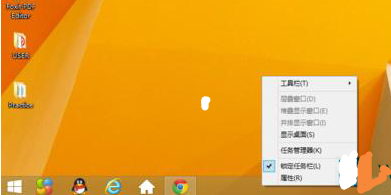
2.在打开的任务栏属性窗口中,点击选择其中的任务栏和导航属性,然后就可以看到如下图中所示的窗口了,将界面切换到导航这一栏中,找到下方的开始屏幕,将“当我登陆或关闭屏幕上的所有应用时,转到桌面而不是开始屏幕”选项勾选上,最后点击窗口下方的确定保存设置即可。
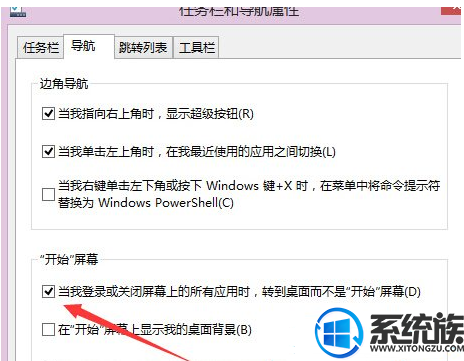
以上操作就是Win8开机直接进入传统桌面的设置方法,很简单吧,我们只需要打开任务栏和导航属性,之后切换到导航栏,最后在这界面勾选“当我登陆或关闭屏幕上的所有应用时,转到桌面而不是开始屏幕”确定即可。希望今天的分享对你有所帮助。
1.返回到Win8系统的传统桌面位置,之后,将鼠标移动到Win8系统下方的任务栏窗口上,在任务栏窗口中,找到一个空白处,点击鼠标右键,在下滑菜单中,点击选择属性选项。
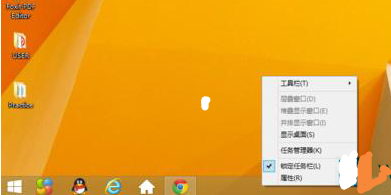
2.在打开的任务栏属性窗口中,点击选择其中的任务栏和导航属性,然后就可以看到如下图中所示的窗口了,将界面切换到导航这一栏中,找到下方的开始屏幕,将“当我登陆或关闭屏幕上的所有应用时,转到桌面而不是开始屏幕”选项勾选上,最后点击窗口下方的确定保存设置即可。
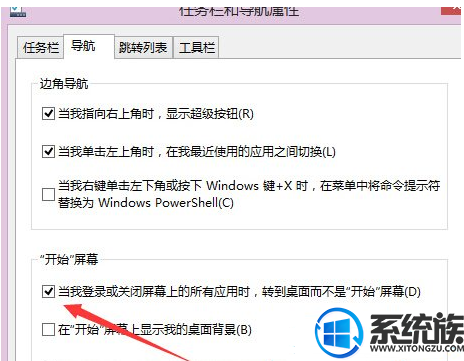
以上操作就是Win8开机直接进入传统桌面的设置方法,很简单吧,我们只需要打开任务栏和导航属性,之后切换到导航栏,最后在这界面勾选“当我登陆或关闭屏幕上的所有应用时,转到桌面而不是开始屏幕”确定即可。希望今天的分享对你有所帮助。
上一篇: win8如何让开始菜单回到桌面的设置方法
下一篇: win8桌面的ie图标不见了怎么找回



















